Har din Windows-dator plötsligt kraschat, slutat fungera eller vägrar att starta upp? Om så är fallet, kan du stöta på felet "Din dator fick problem och måste starta om".
Detta är ett vanligt och generiskt PC-fel, ofta kallad "blue screen of death". Vi kommer att prata dig genom varje steg i det här felet: vad det betyder, hur du vet vad ditt specifika PC-problem är och hur du åtgärdar problemet.
Vad är felet "Din dator gick in i ett problem och behöver starta om"?

Ovan är en bild av felmeddelandet “Din dator fick problem och måste starta om”. Det kallas ofta felet "blå skärm av döden" (eller BSOD) - du kan ta reda på varför!
Det här exemplet säger "Vi kommer att starta om för dig". Skärmen kan också säga "Vi samlar bara in viss felinfo och så startar vi om för dig".
Den här felskärmen inträffar vanligtvis när datorn har stängts av eller startat oväntat, eller om något stoppar uppstart.
Längst upp på skärmen finns ett sorgligt ansikte, följt av problemmeddelandet. Därefter står en rad:
För mer information om det här problemet och möjliga korrigeringar, besök
https://www.windows.com/stopcode
Skriv in denna URL i din webbläsare så tar den dig till Microsofts supportsida. Eftersom dessa fel kan uppstå för olika problem, är stödet på denna sida generiskt snarare än specifikt för ditt problem. Du kan också skanna QR-koden (det är avsnittet längst ner till vänster) på din telefon för att tas till samma sida.
Den mest relevanta delen av den här skärmen är längst ner där den visar en "stoppkod". I vårt exempel är stoppkoden "BAD_SYSTEM_CONFIG_INFO". Din kan vara något annorlunda. Det beror på att en stoppkod är en identifierare som hjälper till att förstå varför du fick detta fel i första hand.
Du bör skriva ner denna stoppkod så att du kan hänvisa till den senare. Om du är i en organisation, ta den här stoppkoden till din lokala administratör så att de kan hjälpa till att diagnostisera problemet.
Om du är en hemanvändare, kontakta Microsofts support, följ deras automatiserade hjälp, och när du kommer till en agent kan du ge dem stoppkoden.
Det finns hundratals möjliga stoppkodfel. Några andra exempel är:
- CRITICAL_PROCESS_DIED
- SYSTEM_THREAD_EXCEPTION_NOT_HANDLED
- IRQL_NOT_LESS_OR_EQUAL
- VIDEO_TDR_TIMEOUT_DETECTED
- PAGE_FAULT_IN_NONPAGED_AREA
- SYSTEM_SERVICE_EXCEPTION
- DPC_WATCHDOG_VIOLATION
Hur du åtgärdar specifika stoppkodfel
Vi har skrivit artiklar om hur man fixar specifika stoppkodfel. Om du ser felet nedan klickar du på det för att besöka den artikeln. Om din inte visas, fortsätt att läsa för några allmänna felsökningsråd.
- SYSTEM_SERVICE_EXCEPTION / class = ”st”> 0x0000003B Hur du fixar systemkodens undantag stoppkod i Windows 10BSOD-felet för System Service Undantag i Windows 10 kan ha några orsaker. Vi visar hur du fixar denna stoppkod. Läs mer
- WHEA_UNCORRECTABLE_ERROR / 0x0000124 Hur du åtgärdar det fel som inte kan korrigeras av WHEA i Windows 10Vissa Windows-kraschfel är kryptiska och därför svårare att felsöka. WHEA Uncorrectable Error är ett av dessa. Läs mer
- CRITICAL_PROCESS_DIED / 0x000000EF Kritisk process dödad i Windows 10? Hur du fixar denna stoppkodStoppkoden "kritisk process dog" är en av de mest oönskade sevärdheterna för en Windows-användare. Lös det med dessa felsökningssteg. Läs mer
- UNMOUNTABLE_BOOT_VOLUME / class = ”st”> 0x000000ED Hur du fixar en omonterbar startvolym i Windows 10Ser du stoppkoden "omonterbar startvolym" i Windows 10? Så här felsöker du en omonterbar startvolym. Läs mer
- MEMORY_MANAGEMENT / class = ”st”> 0x0000001A Hur du fixar Windows Stop Code Memory Management BSODLider du av minneshanteringsfel? Använd dessa tips för att lösa dina BSOD: er för minnehantering i Windows 10. Läs mer
Hur du åtgärdar felet "Din dator körs i ett problem och behöver starta om" -fel
Som diskuterats finns det så många skäl till varför du kan se ett "Din dator stötte på ett problem och måste starta om" -fel, vilket innebär att det inte är möjligt att tillhandahålla den garanterade lösningen. Det finns emellertid saker som är mer benägna att orsaka dessa fel. Följ därför felsökningsstegen så att problemet kan åtgärdas.
1. Koppla bort extern hårdvara
Har du nyligen anslutit en ny extern enhet, mus, tangentbord eller liknande till din dator? I så fall kan det orsaka problemet.
Koppla bort allt du inte behöver och se om problemet försvinner. Om det gör det, koppla in en enhet, starta om och se om allt förblir stabilt. Upprepa denna process tills du identifierar den felaktiga hårdvaran och kontakta tillverkaren.
2. Avinstallera nyligen tillagd programvara
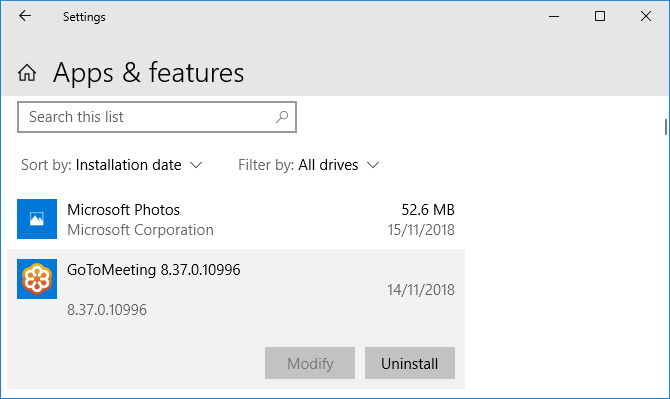
Programvara som du laddar ner och installerar kan orsaka oväntade problem. Om du får blåskärmsfelet efter att du nyligen har installerat något bör du ta bort det. Detta kan ofta hända med antivirusprogram.
För att avinstallera ett program, tryck på Windows-nyckel + I för att öppna Inställningar. Klick Apps. Detta visar en lista över alla dina installerade program. På Sortera efter rullgardinsmeny, klicka på den här och ändra den till Installationsdatum.
Nu visas de senast installerade programmen upptill. För att ta bort en, markera den från listan och klicka på Uninstall.
3. Rollback Drivers

En drivrutin är en mjukvara som hjälper Windows 10 att styra hårdvara. Till exempel använder alla dina grafikkort, skrivare och nätverkskort drivrutiner.
Drivrutiner uppdateras regelbundet för att säkerställa kompatibilitet med den senaste versionen av Windows 10. Ibland kan dock en drivrutinsuppdatering bryta ditt system. Som sådan kan du behöva rulla tillbaka en drivrutinuppdatering - det vill säga gå tillbaka till en tidigare version.
För att göra detta, tryck på Windows-nyckel + X och klicka Enhetshanteraren. Det här verktyget visar kategorier som Displayadaptrar och Bildskärmar, som du kan dubbelklicka att utvidga och se enheterna inom.
Högerklicka en enhet och klicka Egenskaper> Driver. Titta på Förarens datum, eftersom detta kommer att berätta när föraren senast uppdaterades. Om datumet sammanfaller med när du började ha problem, klicka på Roll Back Driver (om tillgängligt) eller Avinstallera enhet (enheten kommer att installeras om när du startar om).
4. Uppdatera Windows 10

Windows 10 bör hålla sig uppdaterad automatiskt, men det kan finnas en uppdatering i nedladdningskön som inte har behandlats.
Att hålla Windows 10 uppdaterat är viktigt eftersom det betyder att du kommer att dra nytta av de senaste funktionerna och bugfixarna. Ditt blå skärmfel kan hända på grund av inkompatibilitet mellan programvara eller maskinvara som har lösts i en nyligen uppdaterad version.
För att kontrollera, tryck på Windows-nyckel + I för att öppna Inställningar och klicka på Uppdatering & säkerhet> Sök efter uppdateringar. Om det finns några uppdateringar, följ alla instruktioner för att ladda ner och installera dem omedelbart.
Mer hjälp och felsökningstips
Om råden ovan inte har hjälpt dig att bli av med felet "Din dator fick problem och måste starta om", oroa dig inte. Vi har en helt annan guide full av mer support på hur man löser den blå skärmen av döden 11 tips för att hjälpa dig fixa Windows 10 Blue Screen-feletVad är en blå skärm i Windows? Hur fixar du blå skärmfel? Här är flera fixar för detta vanliga Windows-problem. Läs mer .
Analysera ditt blåskärmsfel med avancerade verktyg
Förhoppningsvis har detta hjälpt dig att förstå innebörden av "Din dator stötte på ett problem och måste starta om" -fel och guidade dig mot relevant support.
Om du fortfarande behöver hjälp och är en avancerad användare kan du göra det lösa blå skärmfel med tredjepartsprogram Hur du löser blå skärmfel med WinDbg och BlueScreenViewDödens blå skärm ger alltid felkoder. Windows Debugger (WinDbg) och BlueScreenView kan hjälpa dig att förstå dem. Läs mer .
Affiliate Disclosure: Genom att köpa de produkter vi rekommenderar hjälper du att hålla webbplatsen vid liv. Läs mer.
Joe föddes med ett tangentbord i händerna och började omedelbart skriva om teknik. Han har en BA (Hons) i företag och är nu en frilansförfattare på heltid som tycker om att göra teknik enkelt för alla.